Структура
В разделе "Структура" (см. рисунок 1) отображаются все разделы сайта. Запись раздела сайта состоит из следующих элементов:
 Сортировка - служит для определения порядка отображения в меню, а также позволяет перетаскивать разделы и делать их подразделами.
Сортировка - служит для определения порядка отображения в меню, а также позволяет перетаскивать разделы и делать их подразделами.- Название - отображается в меню, заголовке. Может состоять из печатных символов. Длина - до 255 знаков.
- URL - адрес страницы.
 "Редактировать" - кнопка перехода в редактирование наполнения страницы.
"Редактировать" - кнопка перехода в редактирование наполнения страницы.- Главная - флажок, определяющий какая страница будет загружаться первой при входе на Ваш сайт. Может быть только одна.
 Видимость - значок, определяющий следует ли отображать этот раздел в основном меню сайта (
Видимость - значок, определяющий следует ли отображать этот раздел в основном меню сайта ( - раздел скрыт).
- раздел скрыт). Настройки страницы - кнопка открывает модальное окно, в котором можно задать параметры для каждой отдельной страницы.
Настройки страницы - кнопка открывает модальное окно, в котором можно задать параметры для каждой отдельной страницы. "Удалить" - удаление раздела сайта.
"Удалить" - удаление раздела сайта.
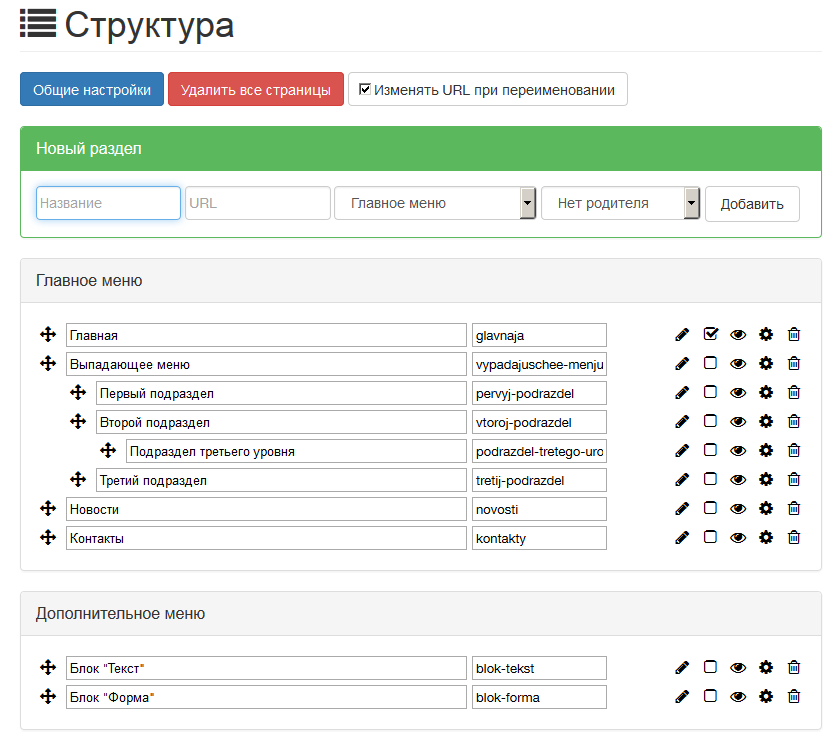
Рисунок 1
Удаление, добавление, изменение разделов сайта
Администратор ALMA.CMS может добавлять, удалять, изменять разделы сайта.
Применить изменения, произведенные с разделом, можно нажав на кнопку "Изменить".
Удалить раздел можно, нажав на кнопку "Удалить".
Добавить раздел можно, используя форму для добавления раздела (см. рисунок). Для этого необходимо заполнить поле "Название", URL (заполняется автоматически после ввода названия, при необходимости можно написать свой), выбрать в какое меню добавлять, указать родителя и нажать на кнопку "Добавить".
Вновь добавленный раздел имеет параметры по умолчанию:
- Видимость: нет - это предусмотрено для того, чтобы в процессе добавления раздела и его наполнения пользователь, зашедший на сайт, не перешел на еще не готовый к публикации раздел.
Общие настройки
Нажав на кнопку "Общие настройки" можно поменять следующие параметры для всех разделов (рисунок 2):
-
Title, Keyword, Description, URL - выпадающий список с вариантами заполнения мета-тегов и адреса страницы: Не заполнять, Заполнять пустые, Перезаписать все.
-
Сложные URL - выпадающий список с вариантами заполнения полного сложного адреса страницы: Не изменять, Поставить всем страницам сложные URL, Поставить всем страницам простые URL.
-
Шапка сайта, Верхняя часть, Левая часть, Правая часть, Нижняя часть, Счетчики - выпадающий список с выбором варианта отображения секций сайта: Не изменять, Выключить на всех страницах, Включить на всех страницах, Включить только свою секцию.
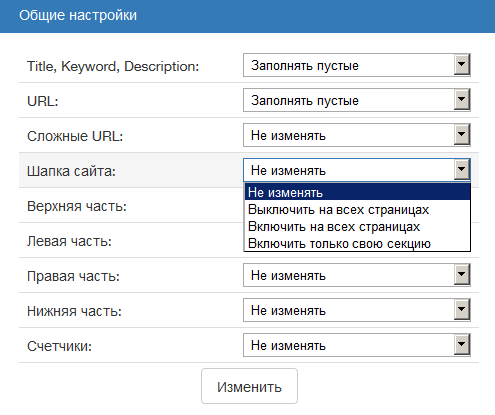
Рисунок 2
Настройки раздела
Настройки страницы ![]() - кнопка открывает модальное окно, в котором можно задать параметры для каждой отдельной страницы (рисунок 3)
- кнопка открывает модальное окно, в котором можно задать параметры для каждой отдельной страницы (рисунок 3)
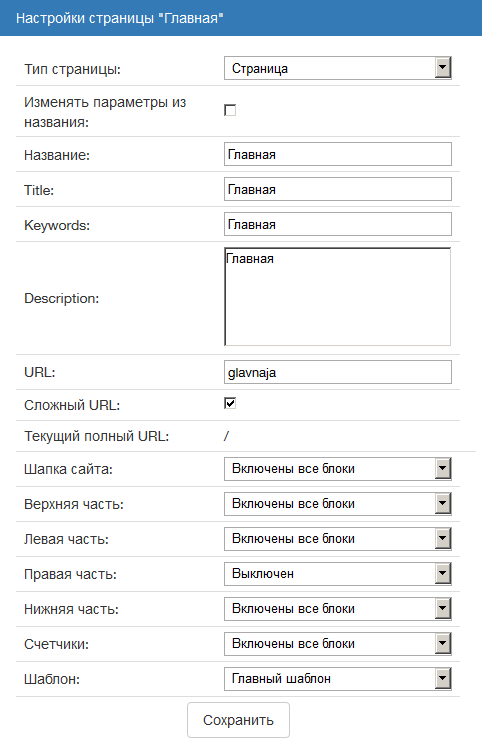
Рисунок 3
- Тип страницы - выпадающий список с выбором типа "Страница", "Редирект"или "Ссылка".
- Изменять параметры из названия - если установить галочку, то при изменении названия раздела в настройках, будут менятся Title, Keywords, Description, URL. После нажатия на кнопку "Cохранить" галочка снимается автоматически.
- Название - название раздела.
- Title - заголовок страницы.
- Keywords - ключевые
- Description: описание страницы.
- URL - адрес страницы.
- Сложный URL - галочка означает, что используется полный сложный урл для данного раздела.
- Текущий полный URL - полный адрес страницы.
- Шапка сайта, Верхняя часть, Левая часть, Правая часть, Нижняя часть, Счетчики - выпадающий список с выбором отображения блоков: Включены все блоки, Включены только блоки страницы, Выключен.
- Шаблон - используемый шаблон.